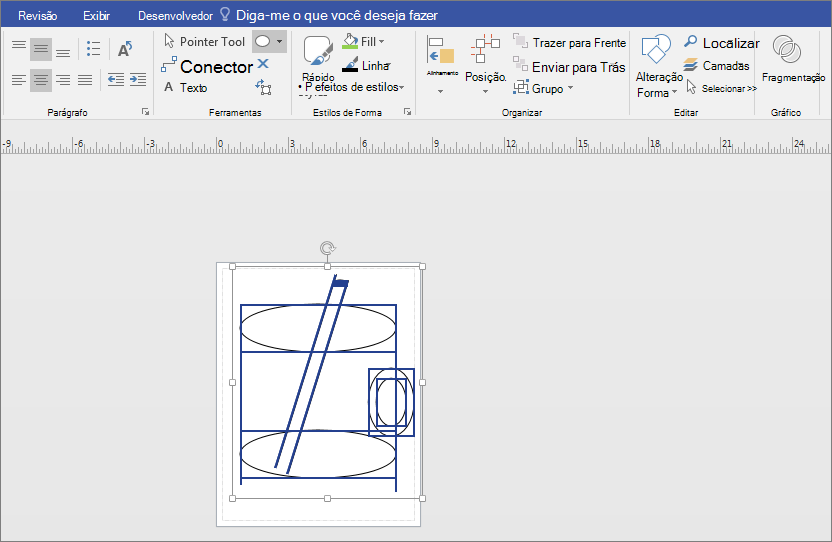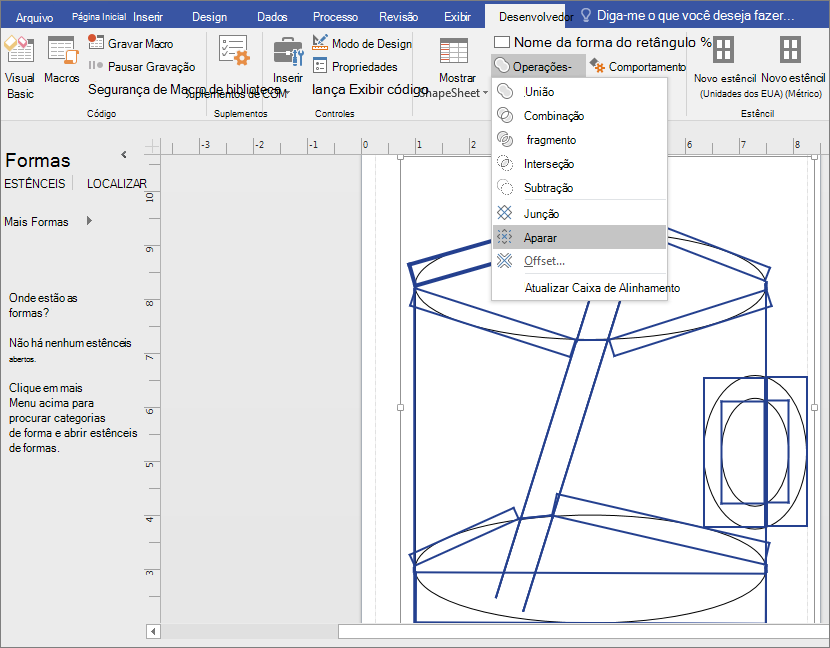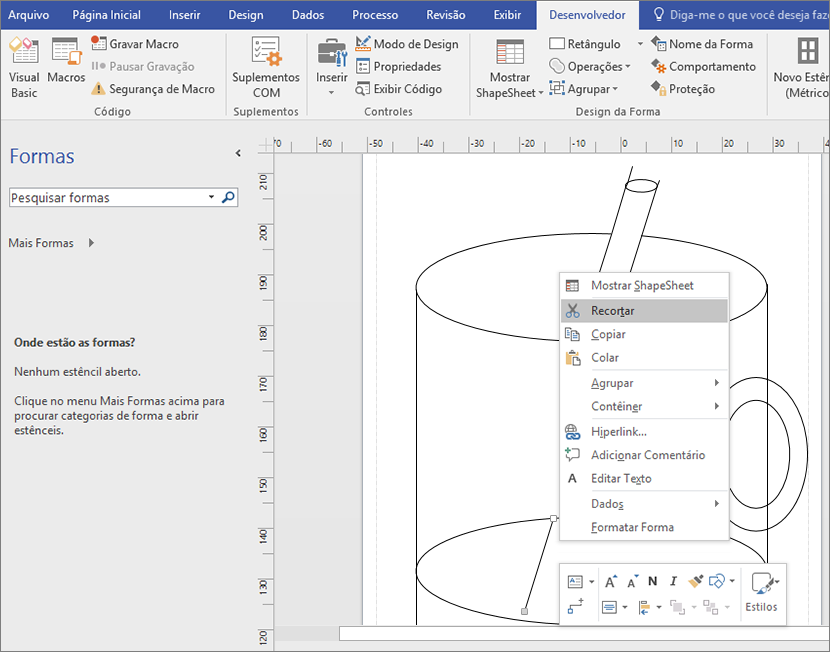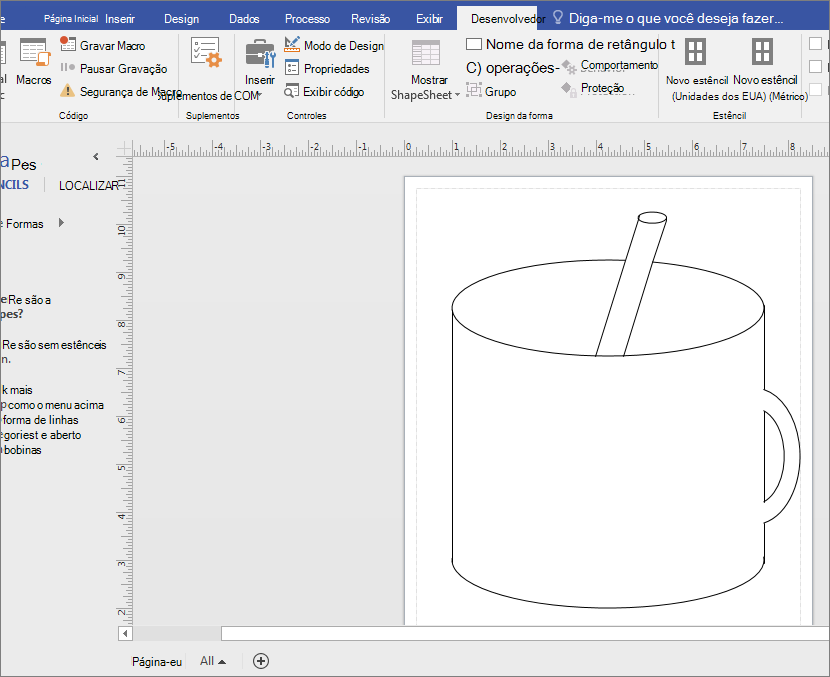Ao adicionar a guia Desenvolvedor à faixa de opções microsoft Visio, você pode usar o recurso Trim para editar desenhos e diagramas. Formas e linhas são divididas em fragmentos que você pode selecionar e remover. Corte formas e linhas em seus pontos de interseção e exclua partes desnecessárias de desenhos e diagramas.
Neste artigo
Adicionar a guia Desenvolvedor à faixa de opções
-
Na guia Arquivo no Visio, clique em Opções.
-
Clique em Personalizar Faixa de Opções.
-
Na tela OpçõesVisio em Guias Principais, clique na caixa marcar ao lado do Desenvolvedor.
-
Clique em OK.
Dica: A guia Desenvolvedor é exibida na faixa de opções microsoft Visio.
Editar seu desenho ou diagrama
-
Na guia Página Inicial , clique em Selecionar no grupo Edição e clique em Selecionar Tudo na lista.
-
Clique na guia Desenvolvedor .
-
No grupo Design de Forma , clique em Operações e clique em Cortar.
-
Clique com o botão direito do mouse na linha ou forma que você deseja remover e clique em Cortar.
-
Repita a Etapa 4 até que o desenho ou diagrama seja concluído.